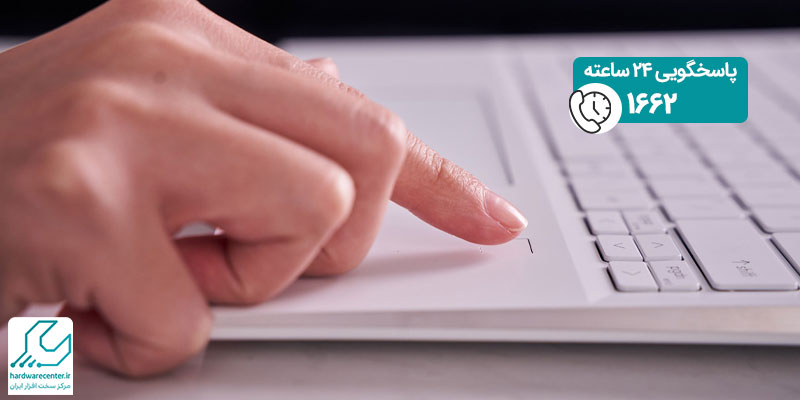نصب تلگرام روی لپ تاپ به شما اجازه می دهد تا از نمایشگر بزرگ رایانه و کیبورد آن برای مدیریت بهتر اکانت خود بهره ببرید. برنامه Telegram در حال حاضر به عنوان یکی از پرطرفدارترین پیام رسان ها در سراسر جهان شناخته می شود. از طریق این اپلیکیشن می توانید به سهولت با سایر کاربران ارتباط برقرار کنید، یا در کانال های و گروههای مورد علاقه خود عضو شوید.
توسعه دهندگان تلگرام علاوه بر ورژن مخصوص موبایل نسخه دسکتاپ آن را نیز ارائه داده اند. با نصب تلگرام روی کامپیوتر خود می توانید از تمام قابلیت های این پلتفرم بی نظیر و حرفه ای برخوردار شوید. در این راهنما نحوه نصب Telegram Desktop و مزایای استفاده از این نسخه را به طور کامل بیان خواهیم نمود.
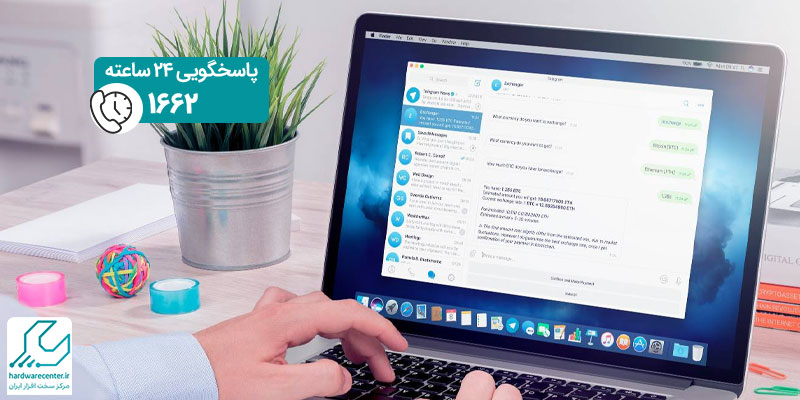
مزایا و محاسن نصب تلگرام روی لپ تاپ
اگر در طول روز ساعات طولانی با کامپیوتر قابل حمل خود کار می کنید، حتما برنامه Telegram را روی آن راه اندازی نمایید. نصب تلگرام روی لپ تاپ مزایای بسیار زیادی دارد که اصلی ترین آن ها عبارتند از:
قابلیت استفاده در چندین دستگاه
می توانید اپلیکیشن تلگرام را روی تلفن هوشمند، تبلت و لپ تاپ خود نصب کنید و به طور همزمان از تمام نسخه ها استفاده نمایید. در چنین شرایطی به طور دائمی به اطلاعات حساب کاربری خود دسترسی خواهید داشت.
سرعت مطلوب
یکی از مزایای Telegram Desktop این است که سرعت بالایی در انتقال پیام ها و فایل های پر حجم دارد. دلیل چنین موضوعی این است که نسخه ویژه کامپیوتر مستقیماً با سرورهای تلگرام در ارتباط است. همچنین پهنای باند بیشتری را در مقایسه با ورژن مخصوص موبایل مورد استفاده قرار می دهد. این مزیت موجب می شود که پیام ها را با حداقل تاخیر ارسال یا دریافت کنید.
امنیت بالا
در تلگرام دسکتاپ فایل ها به صورت رمز نگاری شده بین کاربران انتقال می یابند. یکی دیگر از امتیازات این نسخه برخورداری از احراز هویت دو مرحله ای است. بنابراین با نصب تلگرام روی لپ تاپ از سطح امنیتی فوق العاده بالایی بهره مند خواهید شد.
مدیریت آسان تر اکانت
در صورت استفاده از تلگرام دسکتاپ به سهولت می توانید کانال هایی را که در آن ها عضو هستید، مدیریت کنید. همچنین این ورژن امکاناتی را در رابطه با دسته بندی چت ها در فولدرهای مختلف ارائه می دهد. این مزایا در کنار صفحه نمایش بزرگ لپ تاپ به شما کمک می کند تا حساب کاربری خود را به راحتی مدیریت نمایید.
پشتیبانی از انواع فرمت ها و فایل های پر حجم
اگر نیاز به ارسال فایل های سنگین نظیر ویدیوهای پر حجم یا پروژه های گرافیکی دارید، راه اندازی Telegram Desktop برایتان بسیار کاربردی خواهد بود. زیرا این نرم افزار امکان ارسال اطلاعات با حجم حداکثر ۲ گیگابایت را فراهم می آورد، ضمناً از انواع فرمت ها پشتیبانی می کند.
پیش نیازهای نصب Telegram روی لپ تاپ
برای این که تلگرام بدون هیچ مشکلی روی کامپیوتر اجرا شود، سیستم باید یک سری شرایط را داشته باشد. از جمله پیش نیازهای نصب تلگرام روی لپ تاپ موارد زیر هستند:
- سیستم عامل ویندوز نسخه ۷ یا بالاتر
- هارد دیسک با حداقل ۱۰۰ مگابایت فضای خالی
- حافظه رم حداقل ۲ گیگابایت به منظور اجرای روان اپلیکیشن
- برخورداری از یک اینترنت پایدار و قدرتمند
مراحل نصب تلگرام روی کامپیوتر یا لپ تاپ
جهت راه اندازی و نصب Telegram روی لپ تاپ کافی است به ترتیب مراحل زیر را انجام دهید:
جستجوی نسخه مخصوص کامپیوتر تلگرام
نخست عبارت Telegram Desktop را در کادر جستجوی مرورگر خود وارد کنید و روی دکمه Enter بزنید. بیشتر اوقات در صدر نتایج جستجو سایت رسمی تلگرام با آدرس desktop.telegram.org ظاهر می شود. شما باید برای دسترسی به برنامه روی این وب سایت کلیک نمایید.
بارگیری نسخه تلگرام متناسب با سیستم عامل رایانه
در سایت رسمی تلگرام نسخه های مخصوص سیستم عامل ویندوز، مک و حتی لینوکس ارائه می شود. در این مرحله باید ورژن متناسب با سیستم عامل دستگاه خود را بیابید و آن را دانلود نمایید. توجه داشته باشید که برای نصب تلگرام روی لپ تاپ هیچ گاه فایل مربوط به برنامه را از منابع غیر رسمی بارگیری نکنید. چون این موضوع می تواند سیستم شما را در معرض نفوذ ویروس ها و بدافزارهای مخرب قرار دهد.
نصب و راهاندازی تلگرام
پس از این که دانلود فایل به اتمام رسید، روی آن کلیک کنید تا پروسه نصب آغاز شود. باید چندین بار روی دکمه Next و Install بزنید، سپس محلی را برای نصب برنامه تعیین کنید. سایر دستورالعمل های صفحه را به ترتیب دنبال نمایید و در نهایت تیک آیتم ایجاد شورتکات در دسکتاپ را بزنید.
ورود به حساب کاربری
پس از نصب Telegram Desktop روی شورتکات موجود در صفحه نمایش رایانه دابل کلیک کنید تا اپلیکیشن اجرا شود. در این مرحله دو گزینه برای ورود به اکانت پیش روی شما قرار می گیرد. در صورت انتخاب شماره موبایل باید شماره تلفن همراه خود را به دقت وارد نمایید. پس از آن یک کد تایید به شماره مورد نظر ارسال می شود که لازم است آن را در نرم افزار تایپ نمایید.
روش دیگر برای نصب تلگرام روی لپ تاپ اسکن کد QR است. به این صورت که باید کد QR موجود در نسخه دسکتاپ را از طریق موبایل خود اسکن کنید. جهت اسکن بارکد کافی است وارد بخش Settings شوید و عبارت Devices را برگزینید. سپس از قسمت بالای صفحه روی گزینه Link Desktop Device کلیک نمایید و کد QR را از روی رایانه اسکن کنید. توجه داشته باشید که در صورت فعال کردن رمز دو مرحله ای ضروری است پس از اسکن پسورد مربوطه را وارد نمایید.
سفارشی سازی محیط تلگرام
اکنون می توانید محیط اپلیکیشن تلگرام را با توجه به سلیقه خود شخصی سازی کنید. به این منظور وارد بخش تنظیمات شوید و روی گزینه Chat Settings بزنید. پس از آن مواردی مانند رنگ بندی، تم، فونت و اندازه متن را به دلخواه خود تغییر دهید.
همگام سازی پیام ها بین لپ تاپ و گوشی هوشمند
یکی از قابلیت های Telegram Desktop این است که می توانید پیام ها را بین لپ تاپ و تلفن همراه خود همگام سازی کنید. با این اقدام مدیریت فایل ها به کاری راحت و آسان تبدیل می شود. جهت همگام سازی پیام ها پس از نصب تلگرام روی لپ تاپ مراحل زیر را دنبال نمایید:
- با همان شماره ای که تلگرام را در گوشی نصب کرده اید، وارد نسخه دسکتاپ شوید.
- سپس به بخش تنظیمات بروید و گزینه Sync Contacts را روی حالت فعال قرار دهید.
- اکنون هر تغییری که در حساب کاربری خود ایجاد کنید، هم در لپ تاپ و هم در موبایل اعمال می شود.
مشکلات نصب تلگرام روی لپ تاپ
نصب تلگرام روی کامپیوتر یا لپ تاپ فرآیندی ساده و پیش پا افتاده به نظر می رسد. اما گاهی اوقات یک سری مشکلات ناخواسته کاربران را با چالش های بسیار مواجه می کند. از جمله ایرادات متداولی که هنگام راه اندازی Telegram Desktop پیش می آید، می توان به موارد زیر اشاره نمود:
ارورهای مربوط به نصب برنامه
ارورهایی که موقع نصب نسخه کامپیوتر تلگرام به وجود می آیند، معمولاً ناشی از ناسازگاری سیستم عامل هستند. البته ممکن است این مسئله به مشکلات ناشی از مجوزهای دسترسی یا کمبود فضا در هارد دیسک ارتباط داشته باشد. برای رفع خطاهای مربوط به نصب تلگرام روی لپ تاپ نخست باید مطمئن شوید که ورژن برنامه با سیستم عامل دستگاه کاملا سازگار است. سپس اطمینان حاصل کنید که هارد دیسک به اندازه کافی فضای خالی دارد. در نهایت نیز مجوزهای نصب نرم افزار را مورد بررسی قرار دهید.
عدم دریافت کد تأیید
بسیاری از کاربران از این موضوع گلایه دارند که پس از وارد کردن شماره تلفن هیچ کد تاییدی برای آن ها ارسال نمی شود. اگر شما هم با این مشکل دست و پنجه نرم می کنید، ابتدا شماره موبایل خود را چک نمایید. مطمئن شوید که شماره کاملا صحیح است و اعداد را به درستی وارد کرده اید. سپس شبکه اینترنت را مورد ارزیابی قرار دهید؛ چون اتصال ناپایدار شبکه نیز در این مسئله نقش دارد.
عدم آپدیت خودکار
مسئله دیگری که کاربران را درگیر می کند، عدم آپدیت خودکار برنامه تلگرام است. همان طور که می دانید دریافت نسخه جدید هر نرم افزاری برای ارتقاء سطح امنیت کاربر و برخورداری از قابلیت های متعدد ضروری است. لذا پس از نصب تلگرام روی لپ تاپ وارد بخش تنظیمات برنامه شوید و گزینه به روز رسانی خودکار را روی حالت فعال قرار دهید. همچنین می توانید به سایت رسمی Telegram مراجعه کرده و ورژن جدید نرم افزار را دریافت کنید.
این مطلب برای شما مفید است : تعمیر موبایل شیائومی در تهران
مشکلات مربوط به همگام سازی داده ها
ممکن است پس از نصب Telegram Desktop موفق نشوید فایل ها را بین دستگاه های مختلف همگام سازی نمایید. منشا این ایراد می تواند تاخیر در انتقال اطلاعات باشد، به همین دلیل نخست باید از بابت پایدار بودن اتصال اینترنت مطمئن شوید.
سپس نرم افزار تلگرام را در تمام دستگاه ها به آخرین نسخه موجود به روز رسانی نمایید. در صورتی که نتوانستید با این اقدامات به مشکل خاتمه دهید، از طریق گزینه logout از اکانت خود خارج شوید. سپس مجدداً برای ورود به حساب کاربری تلگرام اقدام کنید و عملیات همگام سازی داده ها را تکرار نمایید.